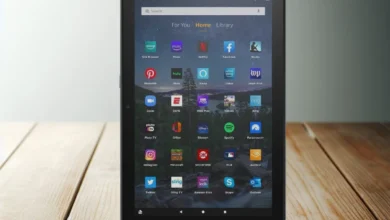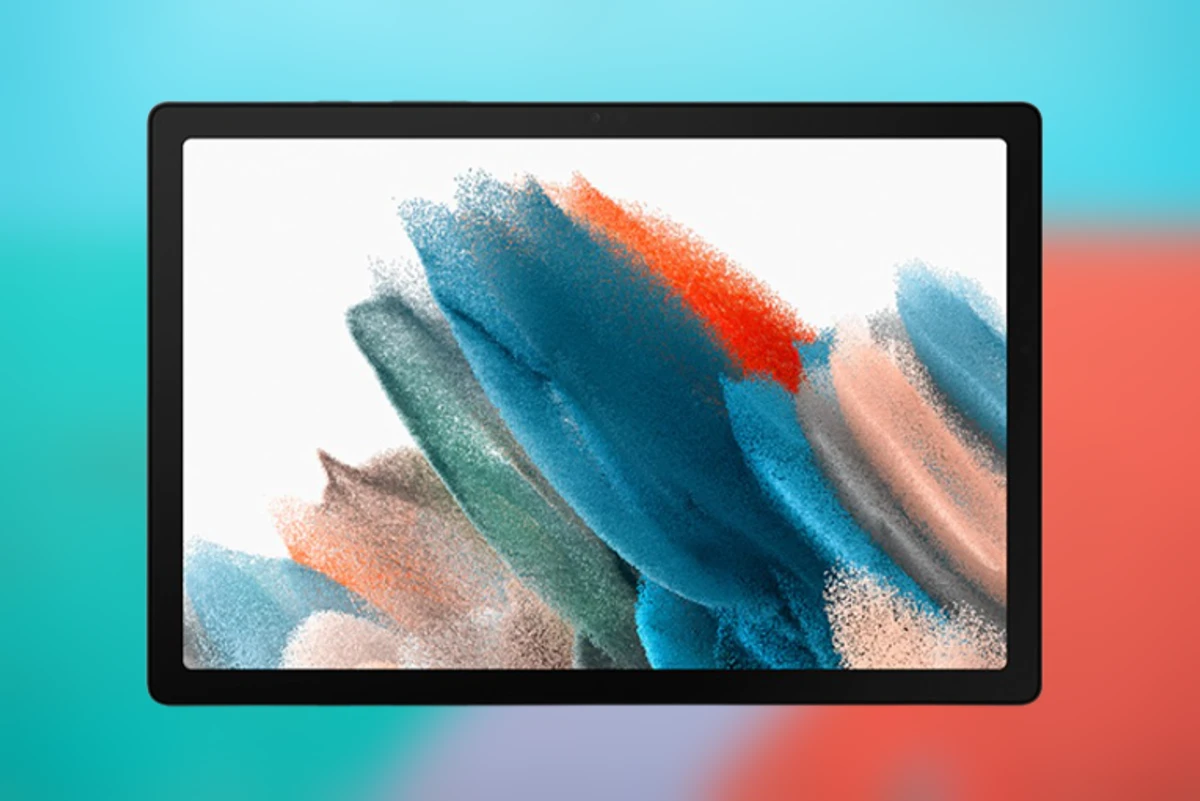Formatar o Samsung Galaxy Tab Active 2 pode parecer complicado, mas com este tutorial, você verá ser mais simples do que imagina. Explicaremos de forma clara e objetiva como realizar a formatação tanto por meio dos botões físicos quanto pelas configurações do dispositivo. Se você está buscando uma solução eficaz para problemas comuns, como senha esquecida ou desempenho lento, não perca este guia.
O que fazer antes de formatar o Samsung Galaxy Tab Active 2?
Antes de formatar o seu Galaxy Tab Active 2, é essencial tomar algumas medidas para proteger seus dados. Aqui estão as etapas recomendadas:
- Faça backup de fotos, vídeos, contatos e outros arquivos importantes em um serviço de armazenamento na nuvem (como o Google Drive e Samsung Cloud) ou use o Smart Switch para salvar no seu computador.
- Anote informações importantes, como senhas de contas, senhas de Wi-Fi e configurações personalizadas, para facilitar a reconfiguração do dispositivo após a formatação.
- Remova a conta Google e a conta Samsung para evitar problemas de sincronização e desvinculação do dispositivo.
- Verifique se a bateria do dispositivo está carregada, idealmente acima de 50%, para evitar que ele desligue durante o processo de formatação.
- Para proteger suas informações pessoais, retire o cartão SIM e o cartão de memória antes de iniciar a formatação.
Atenção! Este procedimento apagará todos dados do seu celular e não haverá como recuperar depois.
Como formatar Samsung Galaxy Tab Active 2 pelo modo de recuperação?
Passo 1: Desligue seu tablet Galaxy Tab Active 2. Em seguida, pressione e mantenha pressionados os botões de Aumentar Volume, Home e Ligar/Desligar simultaneamente.
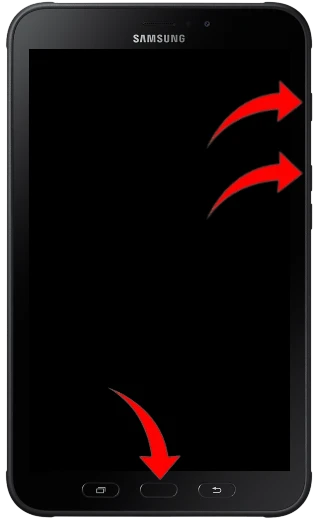
Passo 2: Quando a tela azul com o robô (Installing system update) aparecer na tela, solte todos os botões e aguarde até que o menu de recuperação seja exibido.
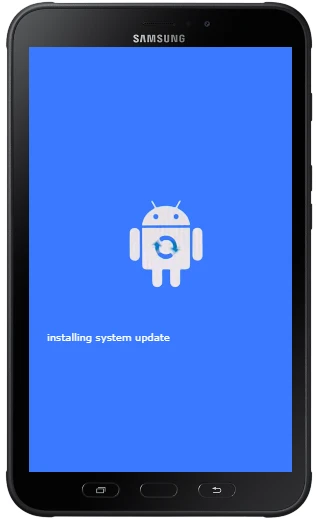
Passo 3: No menu de recuperação, use os botões de volume para navegar até a opção Wipe data/factory reset e confirme com o botão Ligar/Desligar.
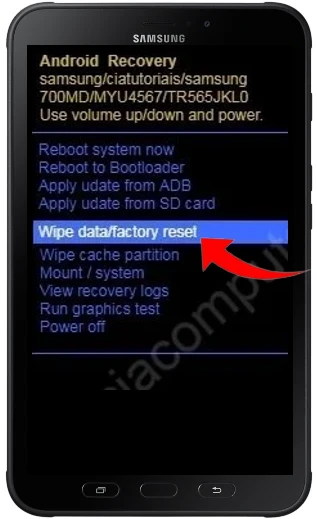
Passo 4: Na tela seguinte, selecione Yes e confirme pressionando o botão Ligar/Desligar.
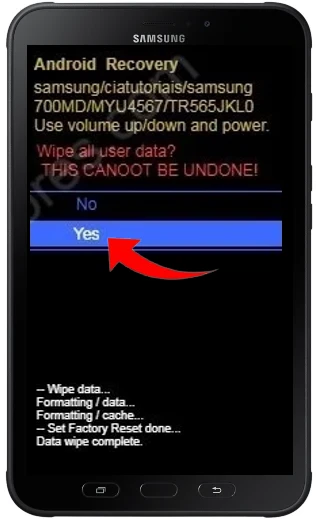
Passo 5: Quando o menu de recuperação reaparecer, selecione Reboot system now e pressione o botão Ligar/Desligar para reiniciar o tablet.
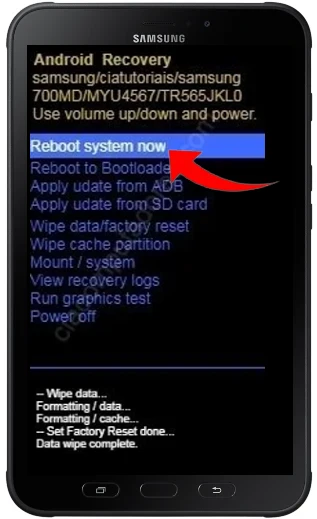
Pronto! Agora, basta aguardar o reinício do seu Galaxy Tab Active 2, e ele estará pronto para ser configurado novamente.
Como formatar o Samsung Galaxy Tab Active 2 pelas configurações?
Essas instruções são para realizar a restauração do tablet às configurações originais, com o dispositivo ligado:
- Acesse o menu “Aplicativos“.
- Toque em “Configurações“.
- Selecione “Backup e redefinir“.
- Toque em “Restaurar dados de fábrica“.
- Escolha “Redefinir dispositivo” ou “Redefinir“.
- Para concluir, toque em “Apagar tudo” ou “Excluir tudo“.
Pronto! O seu Galaxy Tab Active 2 foi restaurado para as configurações de fábrica.
O que fazer após formatar o seu Samsung Galaxy Tab Active 2?
Após concluir a formatação do seu tablet, o dispositivo será reiniciado e exibirá a tela de boas-vindas, permitindo que você configure o aparelho do zero. Abaixo, um guia passo a passo para auxiliá-lo na configuração:
- Escolha o idioma e a região: selecione o idioma e a região desejados na tela inicial.
- Conecte-se a uma rede Wi-Fi: conecte o dispositivo a uma rede Wi-Fi para configurar sua conta Google e realizar atualizações.
- Configure a conta do Google: insira as credenciais da sua conta Google ou crie uma nova para acessar serviços essenciais.
- Configure o desbloqueio de tela: escolha um método de segurança, como PIN, senha ou reconhecimento facial.
- Restaure seus dados: restaure dados de um backup anterior, caso tenha um disponível.
- Conclua as configurações: finalize as configurações adicionais, como serviços de localização e preferências de privacidade.
Após seguir todas essas etapas, seu tablet Galaxy Tab Active 2 estará pronto para uso. Agora, você pode começar a personalizar o dispositivo de acordo com suas necessidades, instalar seus aplicativos favoritos e aproveitar todas as funcionalidades que ele oferece.